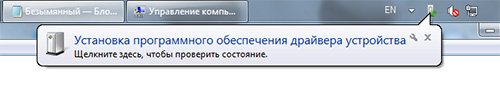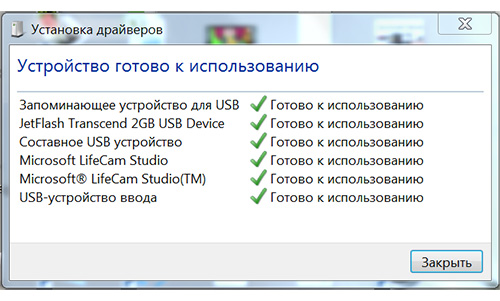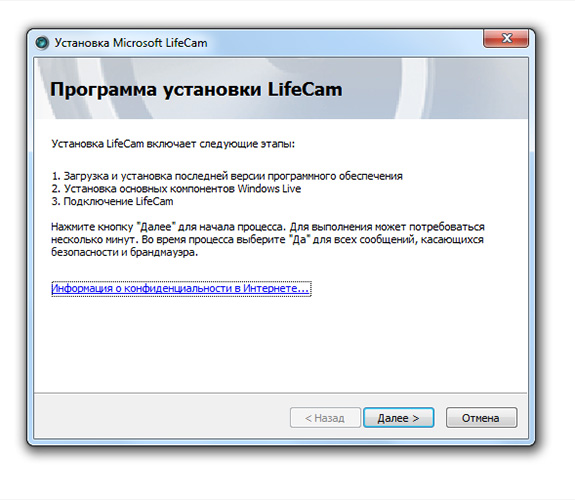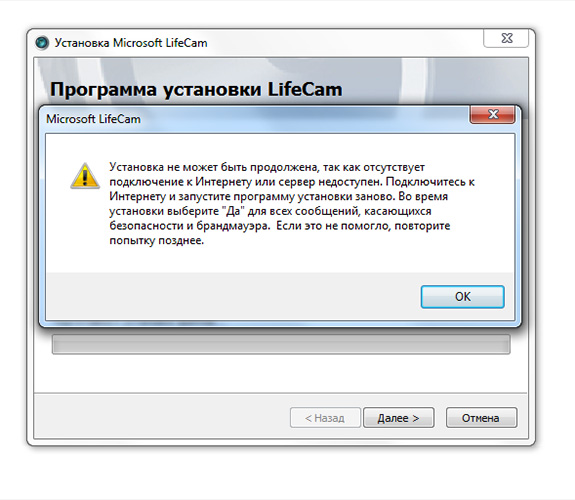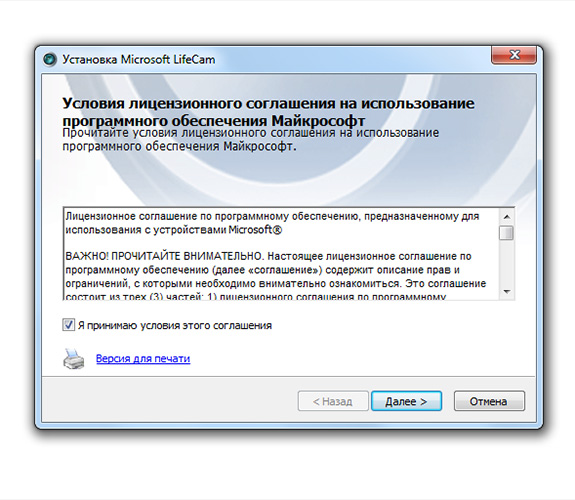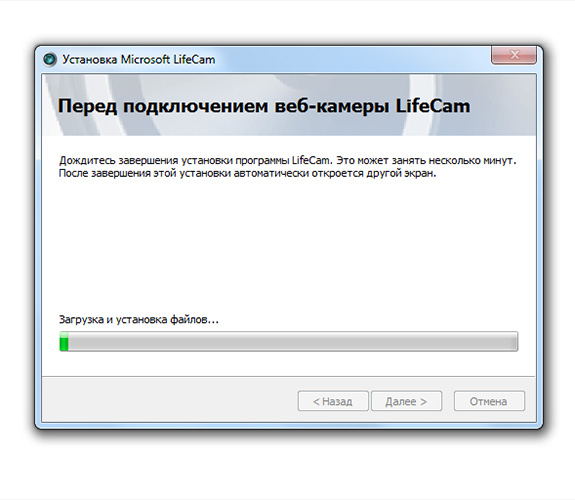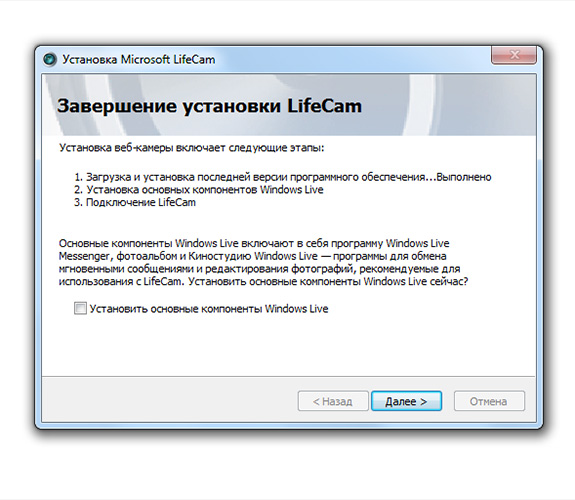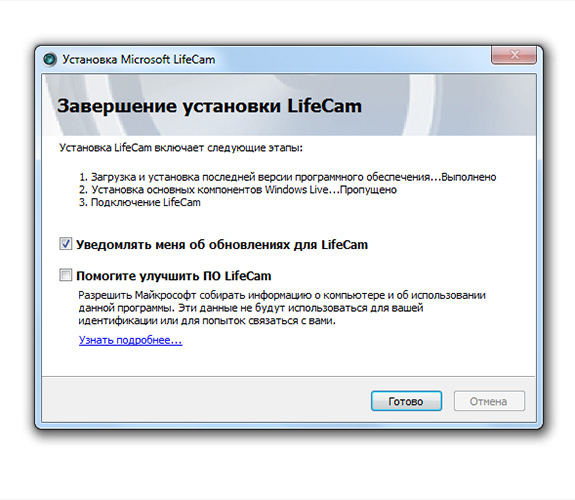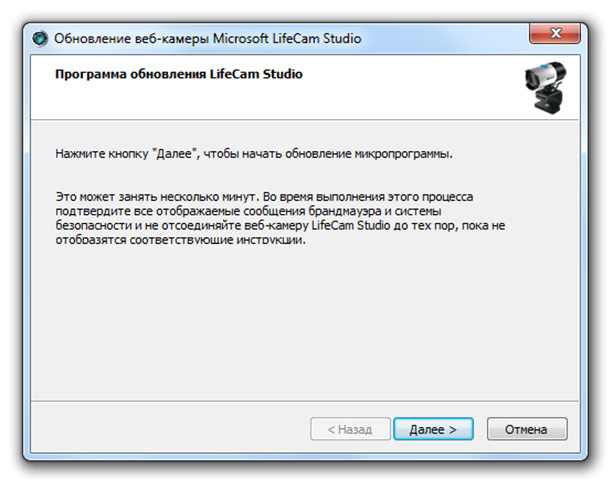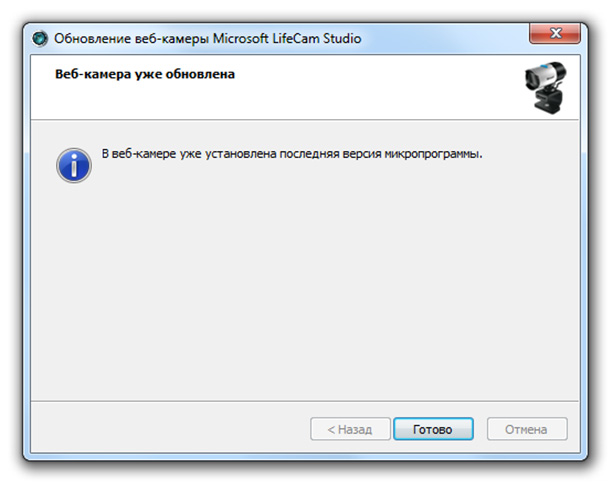Подключение Microsoft LifeCam
О камере на сайте Microsoft (читать).
Камера подключается к стандартному разъёму USB2.0 напрямую к компьютеру или через удлинитель.
При первом подключении камеры компьютер должен быть подключен к интернет, операционная система начнёт автоматически производить установку драйверов и настройку камеры. Сообщение об этом должно появиться в правом нижнем углу системной панели. После установки камеры на рабочем столе появится значок LifeCam и может запуститься камера.
Если по каким-то причинам не произошла установка камеры, то воспользуйтесь рекомендациями, которые ниже:
Установка ПО Microsoft LifeCam и обновления микропрограммы для веб-камеры вручную
Для операционной системы Windows 7 (32- и 64-разрядная)
· Обновление микропрограммы LifeCam Studio (StudioFW1049.exe)
· LifeCam 3.6(32- и 64-разрядный) для Windows 7 (LifeCam3.60.exe )
Для операционной системы Windows 8 (32- и 64-разрядная)
· Обновление микропрограммы LifeCam Studio (StudioFW1049.exe )
· LifeCam 4.25(32- и 64-разрядный) для Windows 8 (LifeCam4.25.exe )
Установка ПО Microsoft LifeCam
Для установки обновления необходимо:
1. Скачать файл обновления (LifeCam3.60.exe )или ( LifeCam4.25.exe ).
2. Запустить файл обновления.
3. Проверить соединение с интернетом.
4. Прочитать и принять условия соглашения
5. Подключите веб-камеру к компьютеру
6. Отметить пункт "Уведомлять меня об обновлениях для LifeCam"
7. Перезагрузить компьютер
Установка обновления микропрограммы для веб-камеры
Для установки обновления необходимо:
1. Скачать файл обновления (StudioFW1049.exe ).
2. Проверить подключение веб-камеры к компьютеру
3. Запустить файл обновления.
4. Прочитать и принять условия соглашения
5. Проверить подключение веб-камеры к компьютеру